시놀로지 NAS에서 주피터 노트북으로 작성된 코드를 정기적으로 실행시키는 방법을 가이드라인 형태로 안내해드리겠습니다.
시놀로지를 잘 활용하기 위해서는 SHH라는 부분부터 셋팅을 해놔야 하더군요.
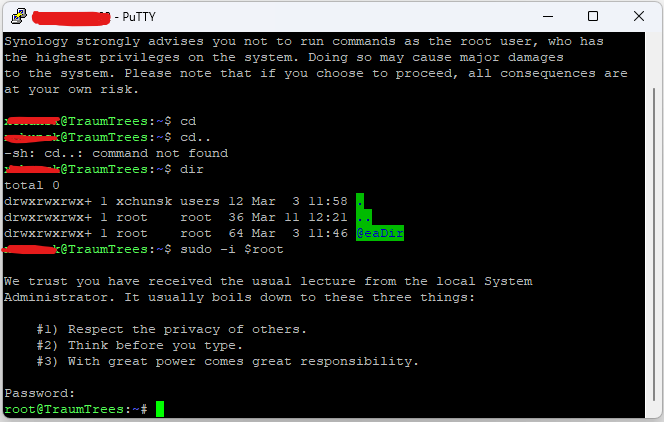
다만 위와 같은 화면을 얻기 까지 시행착오가 있었습니다. "Remote side unexpectedly closed network connection"에러가 발생하여 원인을 추정하면...
"Remote side unexpectedly closed network connection" 오류는 원격 서버와의 연결이 예기치 않게 닫혔음을 나타내며, 일반적으로 다양한 원인에 의해 발생합니다.
가능한 원인과 해결 방법은 다음과 같습니다.
네트워크 연결 문제: 먼저, 네트워크 연결이 끊어졌는지 확인하십시오. 시놀로지 NAS와 컴퓨터 간의 연결이 올바르게 설정되어 있는지 확인하고, 네트워크 연결이 안정적인지 확인하십시오.
보안 설정 문제: 시놀로지 NAS에 대한 액세스 권한이 올바르게 구성되어 있는지 확인하십시오. 시놀로지 NAS 관리자 계정으로 로그인하여 사용자 계정과 권한을 확인하십시오.
방화벽 문제: 방화벽이 시놀로지 NAS에 대한 연결을 차단하고 있을 수 있으므로, 방화벽 설정을 확인하십시오. 방화벽에서 해당 포트가 열려 있는지 확인하십시오.
SSH 서비스 문제: SSH 서비스가 제대로 작동하는지 확인하십시오. SSH 서비스를 시작하거나 다시 시작하여 문제를 해결할 수 있습니다.
위의 조치를 취했음에도 문제가 해결되지 않으면, 추가적인 문제 해결을 위해 로그 파일을 확인하십시오. 로그 파일에서 오류 메시지를 찾아 원인을 파악하고 해결방법을 시도하십시오
에서 보안 설정 문제로 추정되서 아래와 같은 작업을 진행하였습니다.
만약 방화벽 문제로 판단되면, 방화벽에서 해당 포트가 열려 있는지 확인해야합니다. 시놀로지 NAS의 SSH 포트는 기본적으로 22번 포트를 사용하므로, 방화벽에서 22번 포트가 열려 있는지 확인해야합니다.
다음은 Windows 운영 체제에서 방화벽 설정을 확인하는 방법입니다.
"시작" 메뉴에서 "Windows 보안"을 검색합니다.
"Windows 보안" 앱을 엽니다.
"방화벽 및 네트워크 보호"를 선택합니다.
"고급 설정"을 선택합니다.
"인바운드 규칙"을 선택합니다.
"새 규칙"을 선택합니다.
"포트"를 선택하고, "다음"을 클릭합니다.
"특정 로컬 포트"에 "22"를 입력하고, "다음"을 클릭합니다.
"연결 허용"을 선택하고, "다음"을 클릭합니다.
모든 네트워크 유형에 대해 "허용"을 선택하고, "다음"을 클릭합니다.
규칙의 이름을 지정하고, "완료"를 클릭합니다.
위의 단계를 수행하면 방화벽에서 22번 포트를 열어 시놀로지 NAS에 대한 SSH 연결이 가능해집니다.
순서대로 진행하였고 PUTTY로 연결해보니 문제를 해결 했습니다.
이런 문제로 시간 낭비하시지 않도록 기록남깁니다.
'파이썬' 카테고리의 다른 글
| PDF문서에 표 데이터를 수집하는 방법. (0) | 2023.06.16 |
|---|---|
| ChatGPT로 이미지 생성하는 2가지 Two ways to generate images with ChatGPT (0) | 2023.04.17 |
| 파이썬을 사용하여 엑셀에 테두리 속성 추가하는 코드 (0) | 2023.02.11 |
| 파이썬으로 엑셀의 셀 서식 자동 줄 바꿈 코드 (0) | 2023.02.11 |
| 파이썬을 이용하여 엑셀 셀의 크기를 수동으로 지정할 수 있는 코드 (0) | 2023.02.11 |
